Jak bezpiecznie odblokować zablokowanego w iCloud iPada [2025]
Gdy dostajesz używanego iPada lub nie możesz aktywować urządzenia, ponieważ zapomniałeś hasła Apple ID, największym problemem jest komunikat „Ten iPad został zablokowany na oryginalnym Apple ID”. Blokada iCloud nie tylko ogranicza normalne korzystanie z iPada, ale także stawia wielu użytkowników w trudnej sytuacji. Być może próbowałeś wymusić reset, zalogować się na stare konto, a nawet zadzwonić do obsługi klienta, ale nadal nie możesz sobie z tym poradzić. Czy to prawda, że blokady iCloud nie da się obejść? W rzeczywistości ten artykuł pomoże Ci poznać kilka legalnych, bezpiecznych i bezhasłowych metod odblokowania, które pomogą Ci szybko odblokować iPada. iCloud zablokował iPada i przywrócić do normalnego użytkowania. Niezależnie od tego, czy jesteś osobą prywatną, czy kupującym używany sprzęt, znajdziesz praktyczne rozwiązanie.
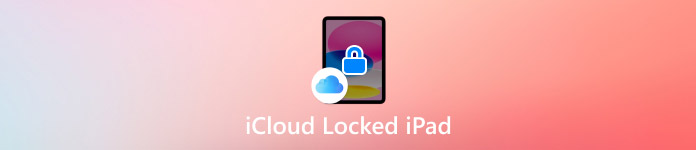
W tym artykule:
Część 1. Jak usunąć blokadę iCloud za pomocą Apple ID
Jeśli posiadasz oryginalne konto Apple ID i hasło, jest to najszybszy i najbezpieczniejszy sposób na usunięcie blokady iCloud. W zaledwie kilku krokach możesz pomyślnie aktywować urządzenie, przywrócić wszystkie funkcje i uniknąć niepotrzebnych problemów w przyszłości.
Upewnij się, że iPad jest prawidłowo podłączony do sieci. Po włączeniu iPada na ekranie pojawi się prośba o podanie Apple ID i hasła powiązanego z tym urządzeniem. Upewnij się, że używasz danych konta, które zostały pierwotnie użyte do skonfigurowania tego urządzenia.
Po wprowadzeniu prawidłowych informacji system automatycznie zweryfikuje własność konta i odblokuje blokadę iCloud. W tym momencie iPad automatycznie powróci do ekranu głównego, sygnalizując pomyślne odblokowanie.
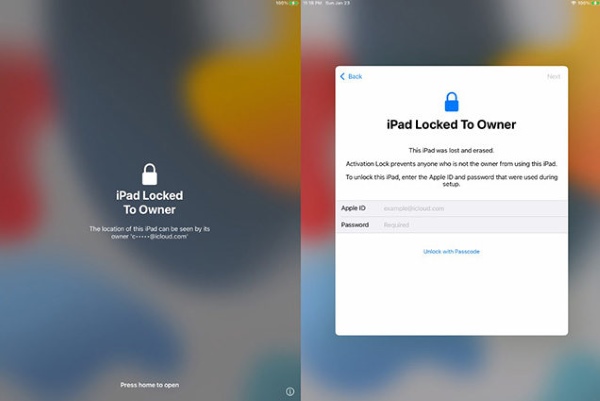
Ta metoda jest odpowiednia, jeśli masz urządzenia zarejestrowane na swoje nazwisko lub jeśli możesz skontaktować się z pierwotnym właścicielem w celu uzyskania jego Apple ID. Użytkownicy, którzy kupili iPada z blokadą iCloud, mogą również spróbować skontaktować się ze sprzedawcą w celu uzyskania pomocy z kontem. Jeśli masz zapomniałeś hasła do Apple ID, przeczytaj następną sekcję, aby dowiedzieć się, jak zresetować urządzenie i spróbować je odblokować.
Część 2. Co zrobić, jeśli zapomnisz swojego Apple ID?
Jeśli masz innego użytkownika iPhone'a, iPada lub Maca zalogowanego przy użyciu tego samego Apple ID, możesz zresetować hasło bezpośrednio na tym urządzeniu, bez konieczności korzystania z przeglądarki lub przechodzenia przez proces odwoławczy, który jest bardzo szybki.
Na tym urządzeniu, na którym już zalogowano się do Apple ID, kliknij, aby wprowadzić UstawieniaNastępnie kliknij obszar u góry, w którym wyświetlane jest Twoje imię i nazwisko, aby uzyskać dostęp do ustawień konta Apple ID.
Na stronie konta kliknij Logowanie i bezpieczeństwo, a następnie wybierz Zmień hasłoSystem poprosi Cię o podanie hasła blokady ekranu bieżącego urządzenia, aby zweryfikować Twoją tożsamość.
Następnie możesz ustawić nowe hasło do Apple ID. Po jego wprowadzeniu kliknij Zmiana, a hasło zostanie natychmiast zaktualizowane.
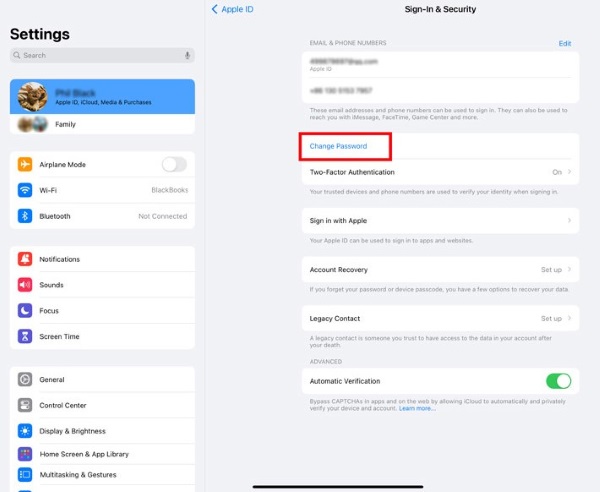
Po pomyślnym zresetowaniu wróć do zablokowanego w iCloud iPada i użyj zaktualizowanego hasła Apple ID, aby zalogować się na ekranie aktywacji i spróbować usunąć blokadę.
Część 3. Jak odblokować zablokowanego w iCloud iPada bez hasła
Załóżmy, że nie możesz uzyskać oryginalnych danych Apple ID i nie masz innego urządzenia do zresetowania hasła. W takim przypadku nadal możesz spróbować użyć profesjonalnych narzędzi, aby ominąć blokadę iCloud. imyPass iPassDo widzenia jest dojrzałym i przyjaznym dla użytkownika narzędziem do odblokowywania iCloud dostępnym na rynku, kompatybilnym z większością modeli iPadów i wersji systemu iOS.

Ponad 4 000 000 pobrań
Omiń blokadę aktywacji iCloud bez podawania Apple ID i hasła.
Obsługuje różne typy urządzeń, w tym iPad, iPhone i iPod.
Prosty interfejs jest odpowiedni dla początkujących.
Bezpieczny i stabilny, nie modyfikuje plików systemowych i nie stwarza ryzyka flashowania.
Podłącz iPada z blokadą iCloud do komputera za pomocą kabla danych, wybierz Zaufaj temu komputerowi gdy na ekranie pojawi się odpowiedni komunikat, wprowadź hasło urządzenia (jeśli jest dostępne).

Po otwarciu oprogramowania system wyświetli komunikat o możliwych konsekwencjach tej operacji. Jeśli potwierdzisz chęć kontynuacji, kliknij przycisk Początek przycisk i przeczytaj Przewodnik po jailbreaku iOS.

System automatycznie wykryje stan urządzenia. Po potwierdzeniu informacji o urządzeniu kliknij Rozpocznij omijanie aktywacji, a iPassBye automatycznie wykona proces odblokowania, który zazwyczaj trwa kilka minut.

Po odblokowaniu iPad uruchomi się ponownie i przejdzie do strony konfiguracji początkowej. W tym momencie możesz pominąć logowanie Apple ID i swobodnie korzystać z urządzenia.
Ta metoda usuwania blokady iCloud z iPada jest szczególnie przydatna dla użytkowników, którzy przypadkowo kupili urządzenie z blokadą iCloud. Pozwala im uniknąć długiego procesu odwoławczego i szybko odzyskać pełną funkcjonalność.
Część 4. Jak odblokować zablokowanego w iCloud iPada za pomocą kodu dostępu do iPada
Czasami może zdarzyć się szczególna sytuacja: mimo że iPad pokazuje, że jest zablokowany przez iCloud, korzystałeś z urządzenia i zarządzane hasła na iPhonie lub iPadzie z wyprzedzeniem, zwłaszcza hasło blokady ekranu. W niektórych wersjach systemu iOS, jeśli Ochrona urządzenia funkcja jest włączona, ale Znajdź mój funkcja nie jest w pełni aktywowana, możesz usunąć powiązanie z iCloud bezpośrednio za pomocą hasła ekranu blokady.
Na ekranie blokady aktywacji, jeśli urządzenie należy do Ciebie i Ochrona urządzenia tryb jest włączony, opcja Odblokuj za pomocą hasła urządzenia prawdopodobnie zostanie wyświetlony.
Jeśli system wyświetli monit o użycie Kod dostępu do urządzenia, wprowadź bezpośrednio zapamiętane 4- lub 6-cyfrowe hasło blokady ekranu.
Po zakończeniu weryfikacji iPad pominie logowanie Apple ID i automatycznie przejdzie do ekranu głównego. Pomyślnie usunięto blokadę iCloud.
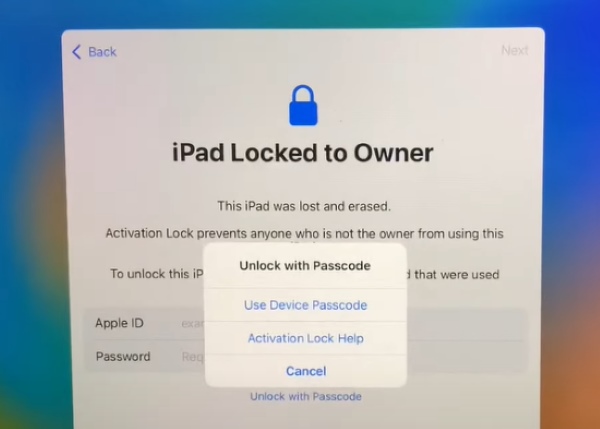
Ta metoda jest zazwyczaj stosowana w przypadku samodzielnego resetowania urządzenia lub w przypadku wystąpienia określonych problemów systemowych. Jeśli na urządzeniu nie ma tej opcji, nadal zalecamy powrót do poprzedniego kroku i skorzystanie z profesjonalnych narzędzi, takich jak iPassBye.
Wniosek
Teraz, kiedy już wiesz jak odblokować zablokowanego w iCloud iPadaKluczem jest wybór metody, która najlepiej odpowiada Twojej obecnej sytuacji. Jeśli nie masz żadnych danych konta, możesz skorzystać z profesjonalnych narzędzi, takich jak imyPass iPassDo widzenia Aby ominąć ograniczenia blokady i całkowicie usunąć blokadę iCloud z iPada. Mam nadzieję, że różne metody odblokowania przedstawione w tym artykule pomogą Ci pozbyć się problemów i odzyskać dostęp do urządzenia.
Gorące rozwiązania
-
Odblokuj iOS
- Recenzja bezpłatnych usług odblokowania iCloud
- Pomiń aktywację iCloud za pomocą IMEI
- Usuń Mosyle MDM z iPhone'a i iPada
- Usuń support.apple.com/iphone/passcode
- Recenzja Checkra1n iCloud Bypass
- Omiń hasło ekranu blokady iPhone'a
- Jak jailbreakować iPhone'a
- Odblokuj iPhone'a bez komputera
- Omiń iPhone'a zablokowanego dla właściciela
- Przywróć ustawienia fabryczne iPhone'a bez hasła Apple ID
-
Wskazówki dotyczące iOS
-
Odblokuj Androida
-
Hasło systemu Windows

